1. Prasyarat
Untuk menjalankan Codelab ini, beberapa prasyarat diperlukan. Setiap persyaratan ditandai sesuai dengan apakah persyaratan tersebut diperlukan untuk "Pengujian Lokal" atau "Layanan Agregasi".
1.1. Mendownload Alat Pengujian Lokal (Pengujian Lokal)
Pengujian Lokal akan memerlukan download Alat Pengujian Lokal. Alat ini akan membuat laporan ringkasan dari laporan debug yang tidak dienkripsi.
Alat Pengujian Lokal tersedia untuk didownload di Lambda JAR Archives di GitHub. Class ini harus diberi nama LocalTestingTool_{version}.jar.
1.2. Pastikan JAVA JRE diinstal (Layanan Agregasi dan Pengujian Lokal)
Buka "Terminal" dan gunakan java --version untuk memeriksa apakah mesin Anda telah menginstal Java atau openJDK.

Jika belum diinstal, Anda dapat mendownload dan menginstal dari situs Java atau situs openJDK.
1.3. Mendownload Konverter Laporan Gabungan (Layanan Agregasi dan Pengujian Lokal)
Anda dapat mendownload salinan pengonversi laporan agregat dari repositori GitHub Demo Privacy Sandbox.
1.4. Mengaktifkan Ad Privacy API (Layanan Agregasi dan Pengujian Lokal)
Di browser, buka chrome://settings/adPrivacy dan aktifkan semua Ad Privacy API.
Pastikan cookie pihak ketiga diaktifkan.
Di browser, buka chrome://settings/cookies, lalu pilih "Blokir cookie pihak ketiga dalam mode Samaran".
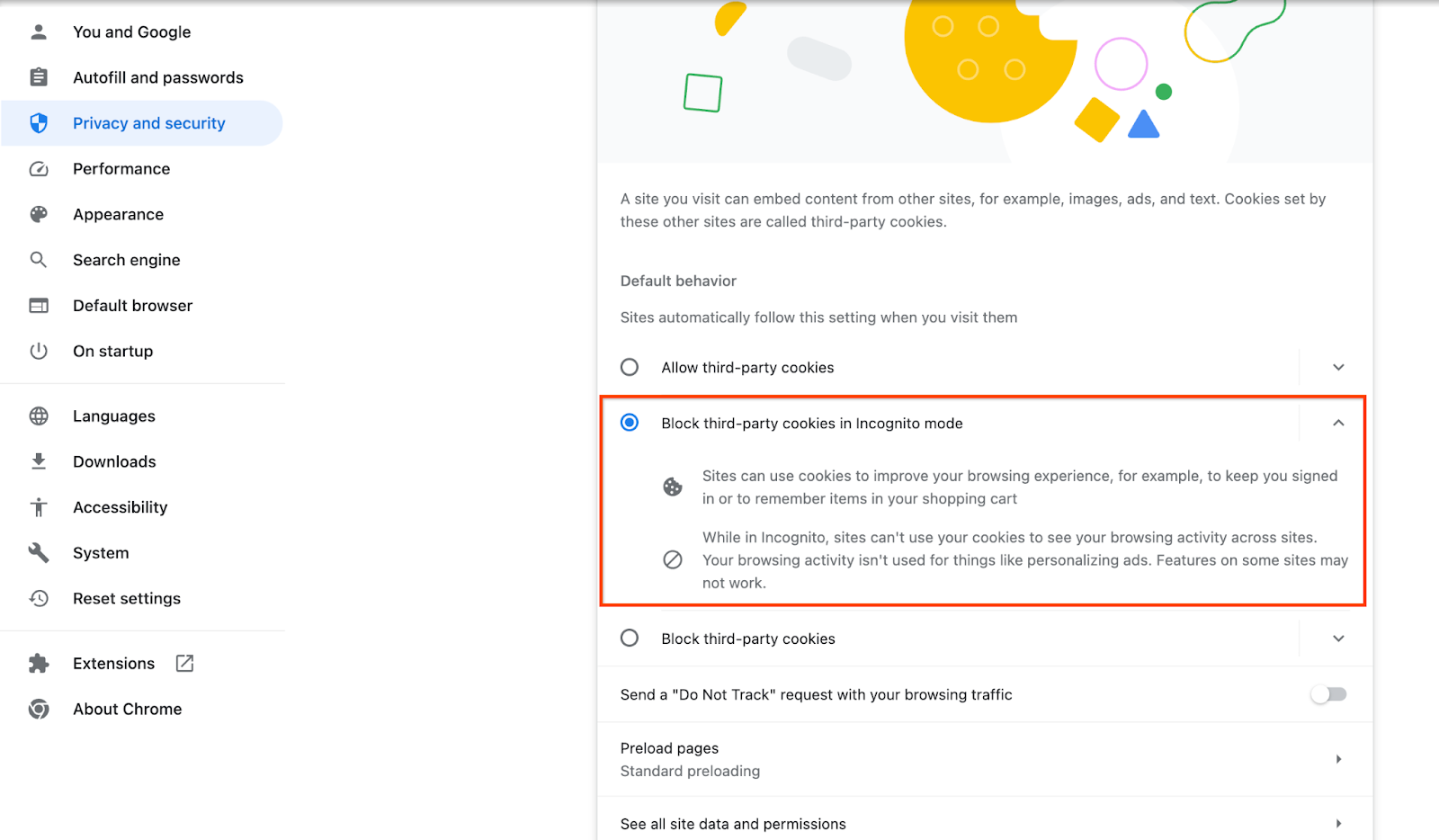
1.5. Pendaftaran web dan Android (Layanan Agregasi)
Untuk menggunakan Privacy Sandbox API di lingkungan produksi, pastikan Anda telah menyelesaikan pendaftaran dan pengesahan untuk Chrome dan Android.
Untuk pengujian lokal, pendaftaran dapat dinonaktifkan menggunakan flag chrome dan tombol CLI.
Untuk menggunakan flag Chrome untuk demo kami, buka chrome://flags/#privacy-sandbox-enrollment-overrides dan perbarui penggantian dengan situs Anda atau jika Anda akan menggunakan situs demo kami, tidak diperlukan pembaruan.
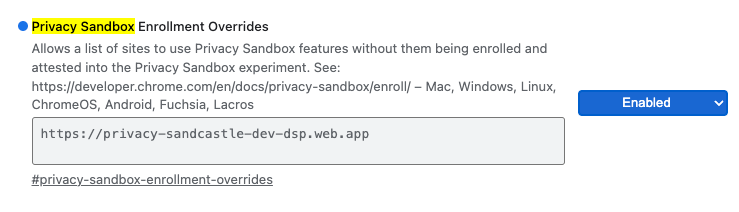
1.6. Orientasi Layanan Agregasi (Layanan Agregasi)
Layanan Agregasi memerlukan orientasi untuk koordinator agar dapat menggunakan layanan. Isi formulir Orientasi Layanan Agregasi dengan memberikan alamat situs pelaporan, ID Akun AWS, dan informasi lainnya.
1.7. Penyedia cloud (Layanan Agregasi)
Layanan Agregasi memerlukan penggunaan Trusted Execution Environment yang menggunakan lingkungan cloud. Layanan agregasi didukung di Amazon Web Services (AWS) dan Google Cloud (GCP). Codelab ini hanya akan membahas integrasi AWS.
AWS menyediakan Trusted Execution Environment yang disebut Nitro Enclaves. Pastikan Anda memiliki akun AWS dan ikuti petunjuk penginstalan dan update AWS CLI untuk menyiapkan lingkungan AWS CLI.
Jika AWS CLI Anda baru, Anda dapat mengonfigurasi AWS CLI menggunakan petunjuk Konfigurasi CLI.
1.7.1. Membuat bucket AWS S3
Buat Bucket AWS S3 untuk menyimpan status Terraform, dan bucket S3 lain untuk menyimpan laporan dan laporan ringkasan Anda. Anda dapat menggunakan perintah CLI yang disediakan. Ganti kolom di <> dengan variabel yang sesuai.
aws s3api create-bucket --bucket <tf_bucket_name> --region us-east-1
aws s3api create-bucket --bucket <report_bucket_name> --region us-east-1
1.7.2. Membuat kunci akses pengguna
Buat kunci akses pengguna menggunakan panduan AWS. Ini akan digunakan untuk memanggil endpoint API createJob dan getJob yang dibuat di AWS.
1.7.3. Izin pengguna dan grup AWS
Untuk men-deploy Layanan Agregasi di AWS, Anda harus memberikan izin tertentu kepada pengguna yang digunakan untuk men-deploy layanan. Untuk Codelab ini, pastikan pengguna memiliki Akses Administrator untuk memastikan izin penuh dalam deployment.
1.8. Terraform (Layanan Agregasi)
Codelab ini menggunakan Terraform untuk men-deploy Layanan Agregasi. Pastikan biner Terraform diinstal ke lingkungan lokal Anda.
Download biner Terraform ke lingkungan lokal Anda.
Setelah biner Terraform didownload, ekstrak file dan pindahkan biner Terraform ke /usr/local/bin.
cp <directory>/terraform /usr/local/bin
Periksa untuk memastikan Terraform tersedia di classpath.
terraform -v
1.9. Postman (Untuk AWS Layanan Agregasi)
Untuk Codelab ini, gunakan Postman untuk pengelolaan permintaan.
Buat ruang kerja dengan membuka item navigasi atas "Ruang Kerja", lalu pilih "Buat Ruang Kerja".
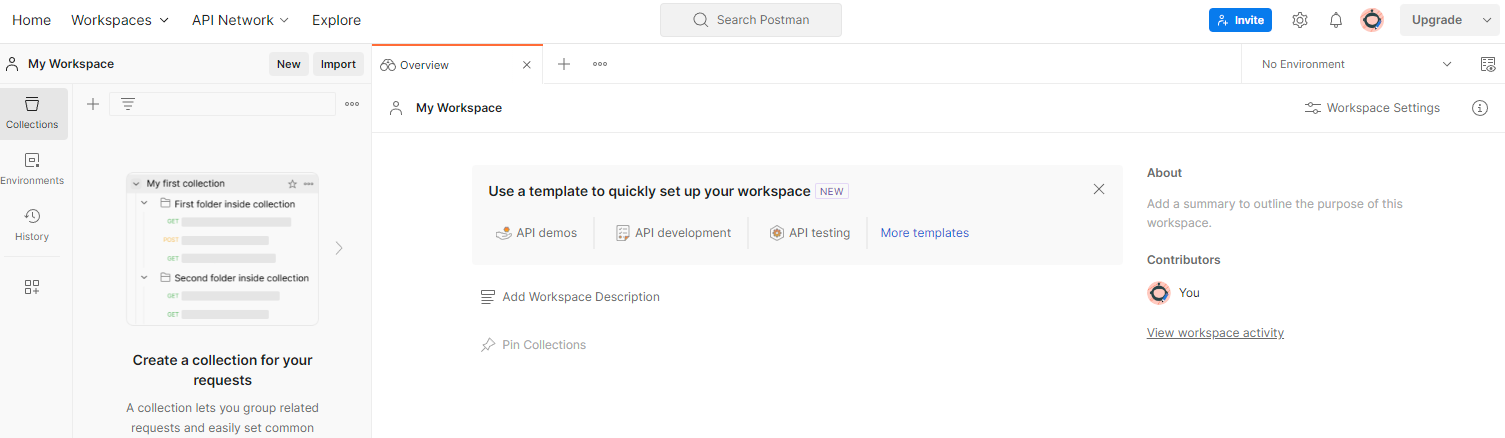
Pilih "Ruang kerja kosong", klik berikutnya, lalu beri nama "Privacy Sandbox". Pilih "Pribadi", lalu klik "Buat".
Download file konfigurasi JSON dan Lingkungan Global ruang kerja yang telah dikonfigurasi sebelumnya.
Impor file JSON ke "Ruang Kerja Saya" menggunakan tombol "Impor".
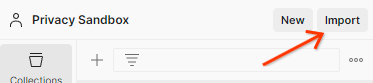
Tindakan ini akan membuat koleksi Privacy Sandbox untuk Anda beserta permintaan HTTP createJob dan getJob.
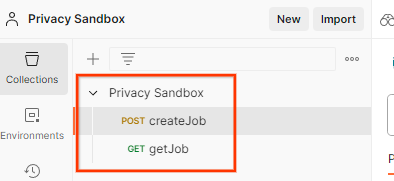
Perbarui "Kunci Akses" dan "Kunci Rahasia" AWS melalui "Tampilan cepat lingkungan".
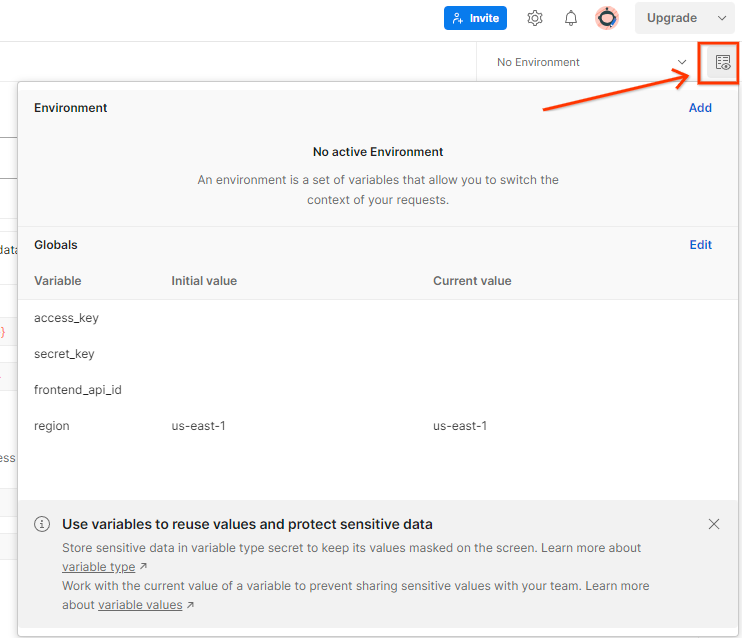
Klik "Edit" dan perbarui "Nilai Saat Ini" dari "access_key" dan "secret_key". Perhatikan bahwa frontend_api_id akan diberikan di bagian 3.1.4 dokumen ini. Selain itu, sebaiknya gunakan region us-east-1. Namun, jika Anda ingin men-deploy di wilayah lain, pastikan Anda menyalin AMI yang dirilis ke akun Anda atau melakukan build mandiri menggunakan skrip yang disediakan.

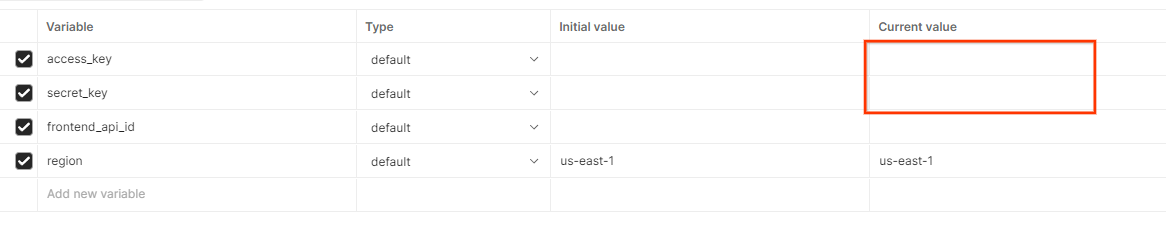
2. Codelab Pengujian Lokal
Anda dapat menggunakan alat pengujian lokal di komputer untuk melakukan agregasi dan membuat laporan ringkasan menggunakan laporan debug yang tidak dienkripsi.
Langkah-Langkah Codelab
Langkah 2.1. Pemicu laporan: Memicu pelaporan Agregasi Pribadi agar dapat mengumpulkan laporan.
Langkah 2.2. Membuat laporan agregat debug: Mengonversi laporan JSON yang dikumpulkan ke laporan berformat AVRO.
Langkah ini akan serupa dengan saat teknologi iklan mengumpulkan laporan dari endpoint pelaporan API dan mengonversi laporan JSON menjadi laporan berformat AVRO.
Langkah 2.3. Mengurai kunci bucket dari laporan debug: Kunci bucket dirancang oleh teknologi iklan. Dalam codelab ini, karena bucket telah ditentukan sebelumnya, ambil kunci bucket seperti yang disediakan.
Langkah 2.4. Membuat AVRO domain output: Setelah kunci bucket diambil, buat file AVRO Domain Output.
Langkah 2.5. Membuat laporan ringkasan menggunakan Alat Pengujian Lokal: Gunakan Alat Pengujian Lokal agar dapat membuat Laporan Ringkasan di Lingkungan Lokal.
Langkah 2.6. Meninjau laporan ringkasan: Meninjau Laporan Ringkasan yang dibuat oleh Alat Pengujian Lokal.
2.1. Laporan pemicu
Buka situs demo sandbox privasi. Tindakan ini akan memicu laporan agregasi pribadi. Anda dapat melihat laporan tersebut di chrome://private-aggregation-internals.
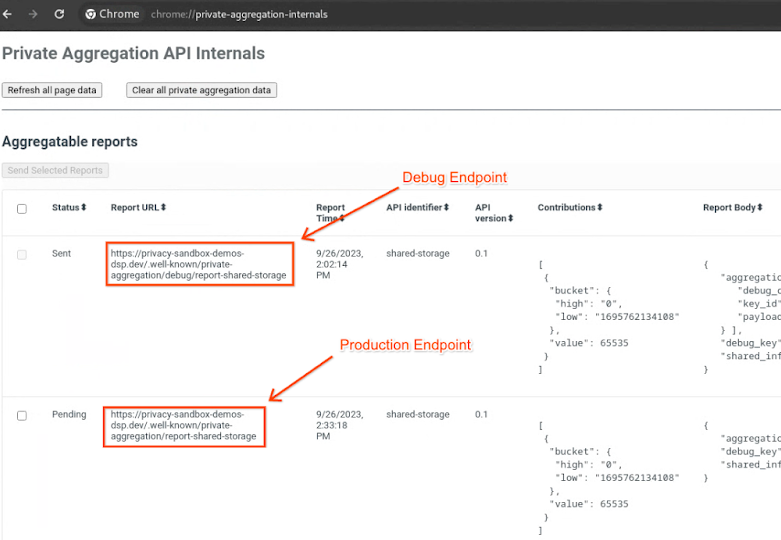
Jika laporan Anda berstatus "Tertunda", Anda dapat memilih laporan tersebut dan mengklik "Kirim Laporan yang Dipilih".
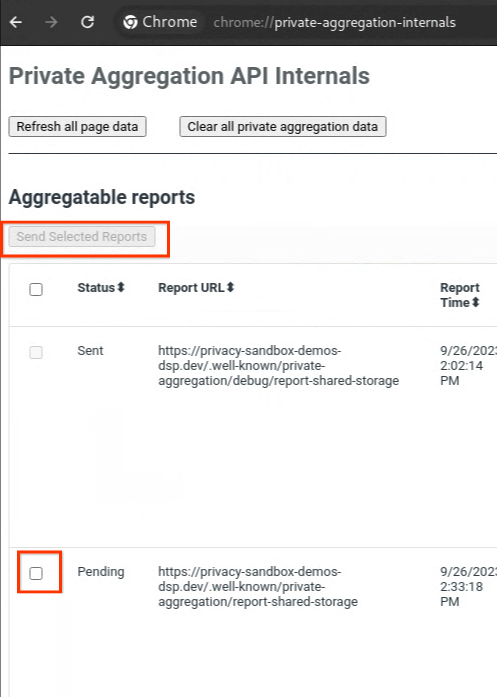
2.2. Membuat laporan agregat debug
Di chrome://private-aggregation-internals, salin "Isi Laporan" yang diterima di endpoint [reporting-origin]/.well-known/private-aggregation/report-shared-storage.
Pastikan di "Isi Laporan", aggregation_coordinator_origin berisi https://publickeyservice.msmt.aws.privacysandboxservices.com yang berarti laporan tersebut adalah laporan agregat AWS.
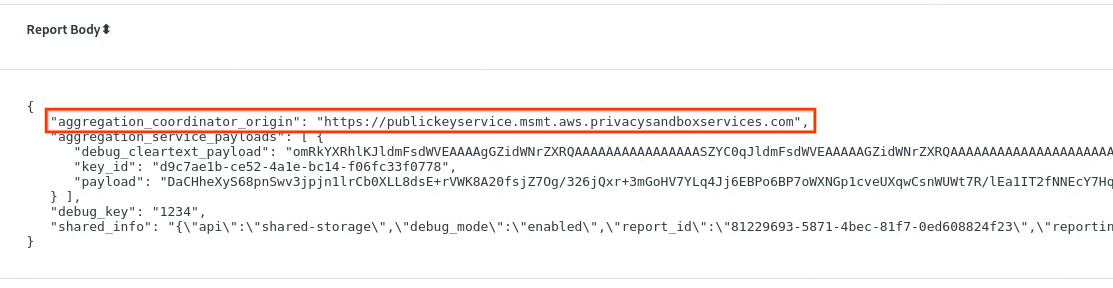
Tempatkan JSON "Isi Laporan" dalam file JSON. Dalam contoh ini, Anda dapat menggunakan vim. Namun, Anda dapat menggunakan editor teks apa pun yang Anda inginkan.
vim report.json
Tempelkan laporan ke report.json dan simpan file Anda.

Setelah itu, buka folder laporan dan gunakan aggregatable_report_converter.jar untuk membantu membuat laporan agregat debug. Tindakan ini akan membuat laporan gabungan yang disebut report.avro di direktori Anda saat ini.
java -jar aggregatable_report_converter.jar \
--request_type convertToAvro \
--input_file report.json \
--debug
2.3. Mengurai kunci bucket dari laporan debug
Layanan Agregasi memerlukan dua file saat melakukan pengelompokan. Laporan gabungan dan file domain output. File domain output berisi kunci yang ingin Anda ambil dari laporan gabungan. Untuk membuat file output_domain.avro, Anda memerlukan kunci bucket yang dapat diambil dari laporan.
Kunci bucket dirancang oleh pemanggil API, dan demo berisi contoh kunci bucket yang telah dibuat sebelumnya. Karena demo telah mengaktifkan mode debug untuk Agregasi Pribadi, Anda dapat mengurai payload cleartext debug dari "Isi Laporan" untuk mengambil kunci bucket. Namun, dalam hal ini, demo sandbox privasi situs membuat kunci bucket. Karena agregasi pribadi untuk situs ini berada dalam mode debug, Anda dapat menggunakan debug_cleartext_payload dari "Isi Laporan" untuk mendapatkan kunci bucket.
Salin debug_cleartext_payload dari isi laporan.

Buka alat Debug payload decoder for Private Aggregation dan tempel debug_cleartext_payload Anda di kotak "INPUT", lalu klik "Decode".
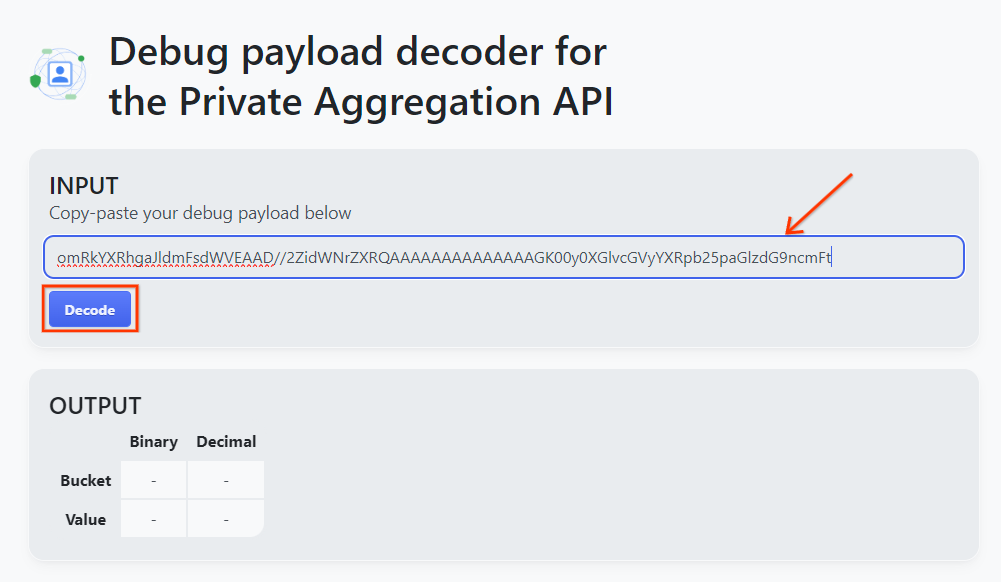
Halaman ini menampilkan nilai desimal kunci bucket. Berikut adalah contoh kunci bucket.
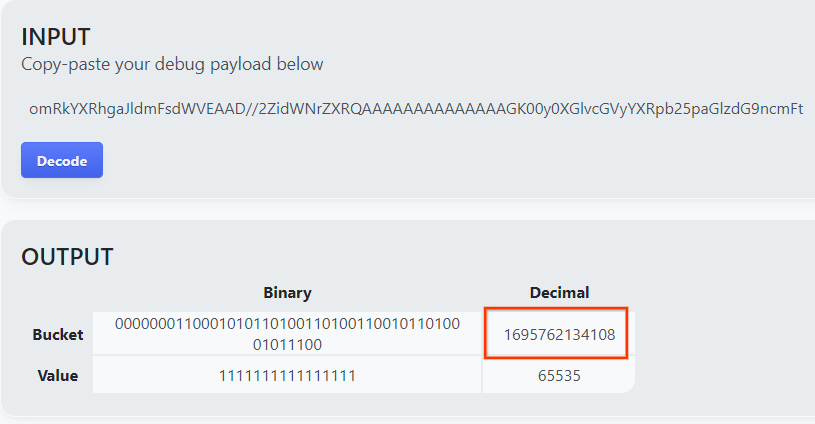
2.4. Membuat AVRO domain output
Setelah memiliki kunci bucket, salin nilai desimal kunci bucket. Lanjutkan untuk membuat output_domain.avro menggunakan kunci bucket. Pastikan Anda mengganti
java -jar aggregatable_report_converter.jar \
--request_type createDomainAvro \
--bucket_key <bucket key>
Skrip ini akan membuat file output_domain.avro di folder Anda saat ini.
2.5. Membuat laporan ringkasan menggunakan Alat Pengujian Lokal
Kita akan menggunakan LocalTestingTool_{version}.jar yang didownload di Bagian 1.1 untuk membuat laporan ringkasan. Gunakan perintah berikut. Anda harus mengganti LocalTestingTool_{version}.jar dengan versi yang didownload untuk LocalTestingTool.
Jalankan perintah berikut untuk membuat laporan ringkasan di lingkungan pengembangan lokal Anda:
java -jar LocalTestingTool_{version}.jar \
--input_data_avro_file report.avro \
--domain_avro_file output_domain.avro \
--output_directory .
Anda akan melihat tampilan seperti gambar berikut setelah perintah dijalankan. Laporan output.avro akan dibuat setelah proses ini selesai.
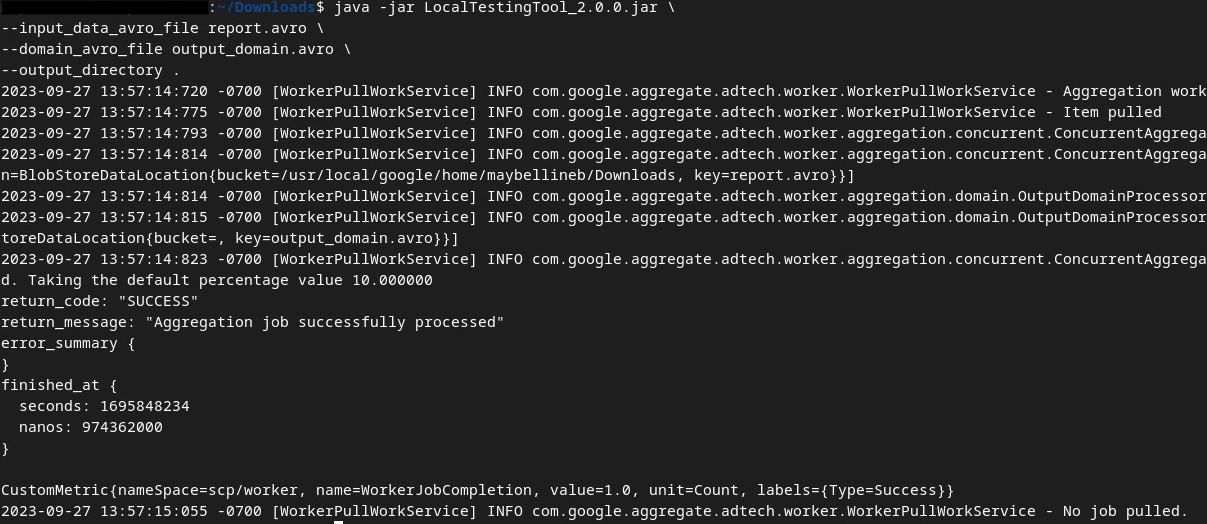
2.6. Meninjau laporan ringkasan
Laporan ringkasan yang dibuat dalam format AVRO. Agar dapat membacanya, Anda perlu mengonversinya dari AVRO ke format JSON. Idealnya, teknologi iklan harus membuat kode untuk mengonversi laporan AVRO kembali ke JSON.
Untuk Codelab, kita akan menggunakan alat aggregatable_report_converter.jar yang disediakan untuk mengonversi laporan AVRO kembali ke JSON.
java -jar aggregatable_report_converter.jar \
--request_type convertToJson \
--input_file output.avro
Tindakan ini akan menampilkan laporan yang mirip dengan gambar berikut. Bersama dengan laporan output.json yang dibuat di direktori yang sama.

Buka file JSON di editor pilihan Anda untuk meninjau laporan ringkasan.
3. Deployment Layanan Agregasi
Untuk men-deploy Layanan Agregasi, gunakan langkah-langkah berikut:
Langkah 3. Deployment Layanan Agregasi: Men-deploy Layanan Agregasi di AWS
Langkah 3.1. Clone Repositori Layanan Agregasi
Langkah 3.2. Download dependensi bawaan
Langkah 3.3. Buat lingkungan pengembangan
Langkah 3.4. Men-deploy Layanan Agregasi
3.1. Meng-clone repositori Layanan Agregasi
Di lingkungan lokal Anda, clone repositori GitHub Layanan Agregasi.
git clone https://github.com/privacysandbox/aggregation-service.git
3.2. Mendownload dependensi bawaan
Setelah meng-clone repositori Layanan Agregasi, buka folder Terraform repositori dan folder cloud yang sesuai. Jika cloud_provider Anda adalah AWS, Anda dapat melanjutkan ke
cd <repository_root>/terraform/aws
Di download_prebuilt_dependencies.sh.
bash download_prebuilt_dependencies.sh
3.3. Membuat lingkungan pengembangan
Buat lingkungan pengembangan di dev.
mkdir dev
Salin konten folder demo ke folder dev.
cp -R demo/* dev
Pindahkan ke folder dev.
cd dev
Perbarui file main.tf dan tekan i untuk input guna mengedit file.
vim main.tf
Hapus tanda komentar pada kode di kotak merah dengan menghapus # dan memperbarui nama bucket dan kunci.
Untuk main.tf AWS:
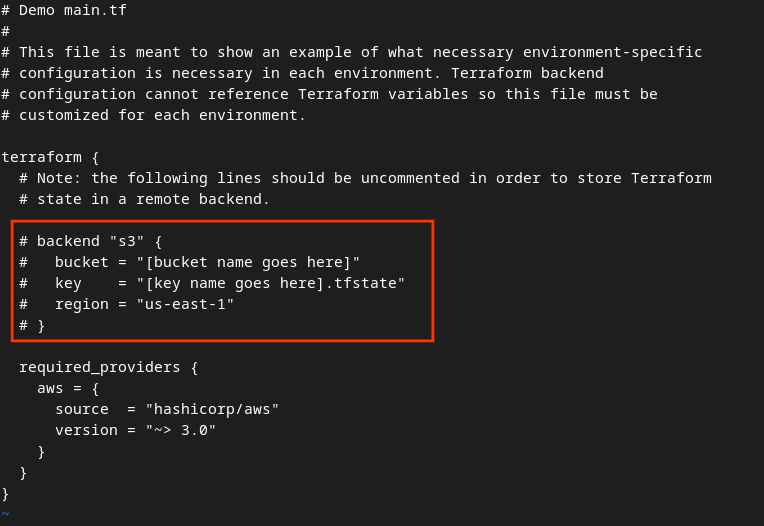
Kode tanpa komentar akan terlihat seperti berikut.
backend "s3" {
bucket = "<tf_state_bucket_name>"
key = "<environment_name>.tfstate"
region = "us-east-1"
}
Setelah pembaruan selesai, simpan pembaruan dan keluar dari editor dengan menekan esc -> :wq!. Tindakan ini akan menyimpan pembaruan di main.tf.
Selanjutnya, ganti nama example.auto.tfvars menjadi dev.auto.tfvars.
mv example.auto.tfvars dev.auto.tfvars
Perbarui dev.auto.tfvars dan tekan i untuk input guna mengedit file.
vim dev.auto.tfvars
Perbarui kolom di kotak merah pada gambar berikut dengan parameter AWS ARN yang benar yang diberikan selama email aktivasi, lingkungan, dan notifikasi Layanan Agregasi.
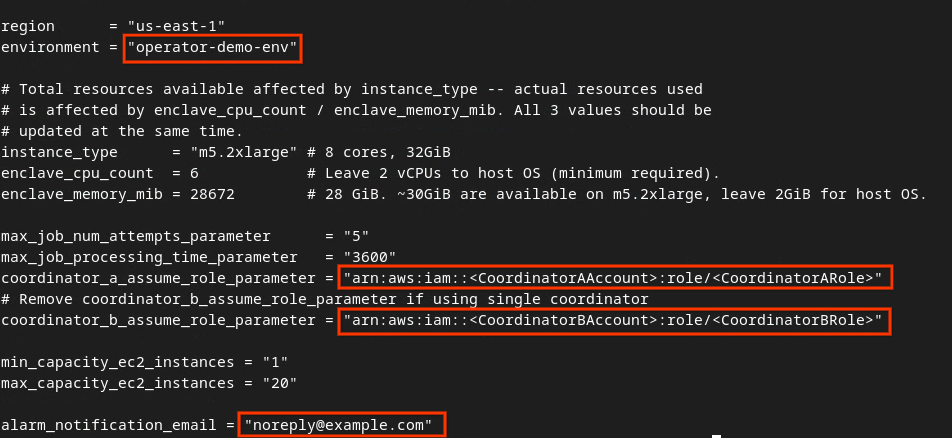
Setelah update selesai, tekan esc -> :wq!. Tindakan ini akan menyimpan file dev.auto.tfvars dan akan terlihat seperti gambar berikut.
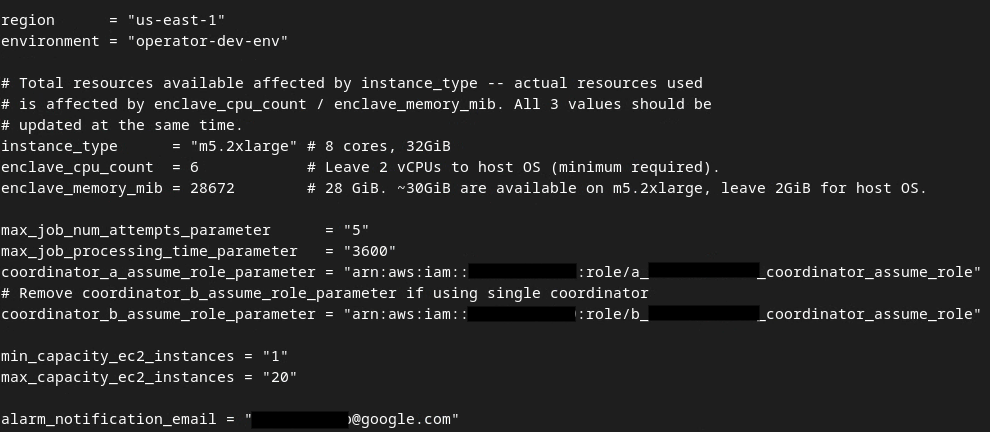
3.4. Men-deploy Layanan Agregasi
Untuk men-deploy Layanan Agregasi, di folder
terraform init
Tindakan ini akan menampilkan sesuatu yang mirip dengan gambar berikut:
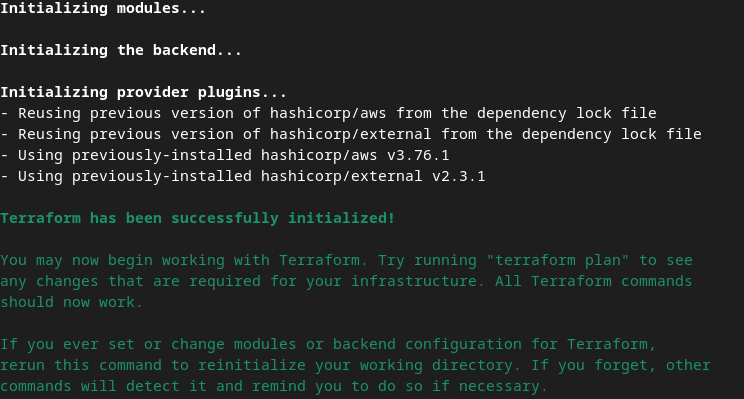
Setelah Terraform diinisialisasi, buat rencana eksekusi Terraform. Di sini, jumlah resource yang akan ditambahkan dan informasi tambahan lainnya akan ditampilkan, mirip dengan gambar berikut.
terraform plan
Anda dapat melihat ringkasan "Rencana" berikut. Jika ini adalah deployment baru, Anda akan melihat jumlah resource yang akan ditambahkan dengan 0 untuk diubah dan 0 untuk dihancurkan.
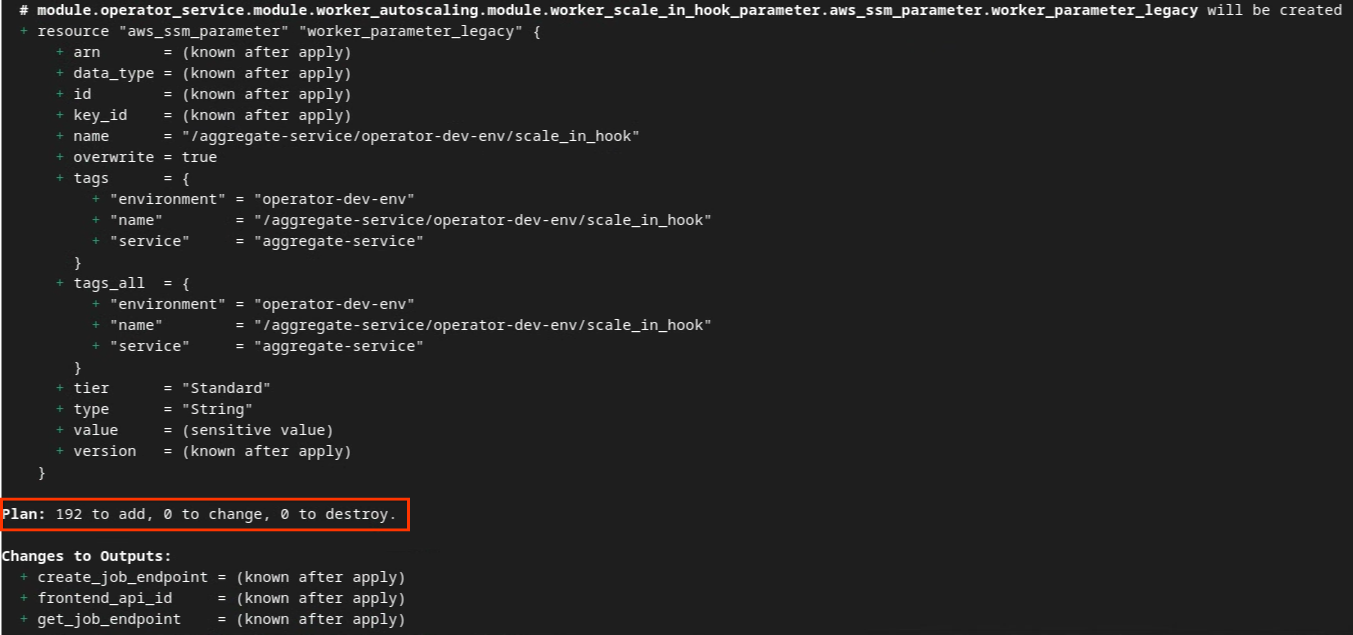
Setelah menyelesaikan langkah ini, Anda dapat melanjutkan untuk menerapkan Terraform.
terraform apply
Setelah diminta untuk mengonfirmasi tindakan yang dilakukan oleh Terraform, masukkan yes ke dalam nilai.
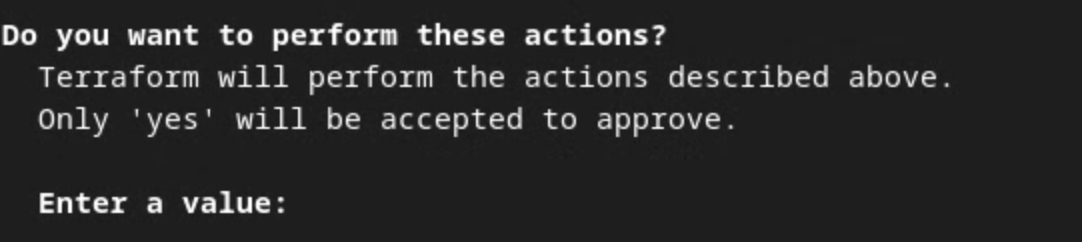
Setelah terraform apply selesai, endpoint berikut untuk createJob dan getJob akan ditampilkan. frontend_api_id yang perlu Anda perbarui di Postman di bagian 1.9 juga ditampilkan.

4. Pembuatan input Layanan Agregasi
Lanjutkan untuk membuat laporan AVRO untuk pengelompokan di Layanan Agregasi.
Langkah 4. Pembuatan Input Layanan Agregasi: Buat laporan Layanan Agregasi yang dikelompokkan untuk Layanan Agregasi.
Langkah 4.1. Laporan Pemicu
Langkah 4.2. Kumpulkan laporan gabungan
Langkah 4.3. Konversikan laporan ke AVRO
Langkah 4.4. Membuat AVRO domain output
4.1. Laporan pemicu
Buka situs demo Privacy Sandbox. Tindakan ini akan memicu laporan agregasi pribadi. Anda dapat melihat laporan tersebut di chrome://private-aggregation-internals.
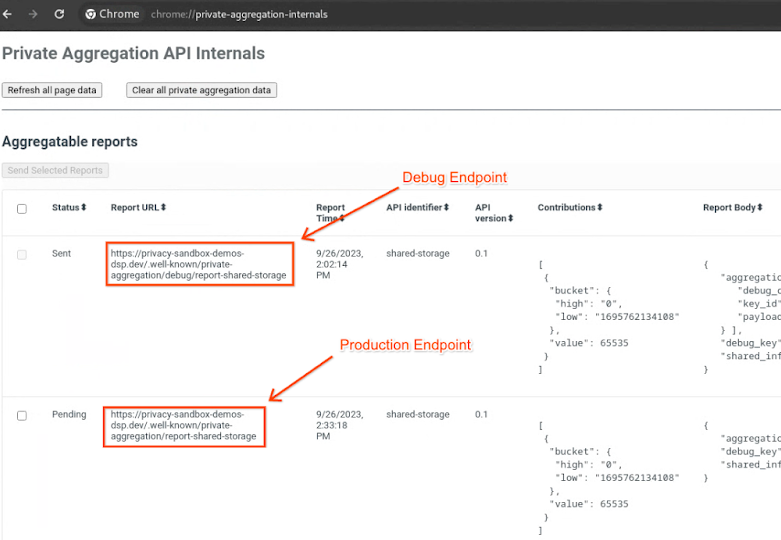
Jika laporan Anda berstatus "Tertunda", Anda dapat memilih laporan tersebut dan mengklik "Kirim Laporan yang Dipilih".
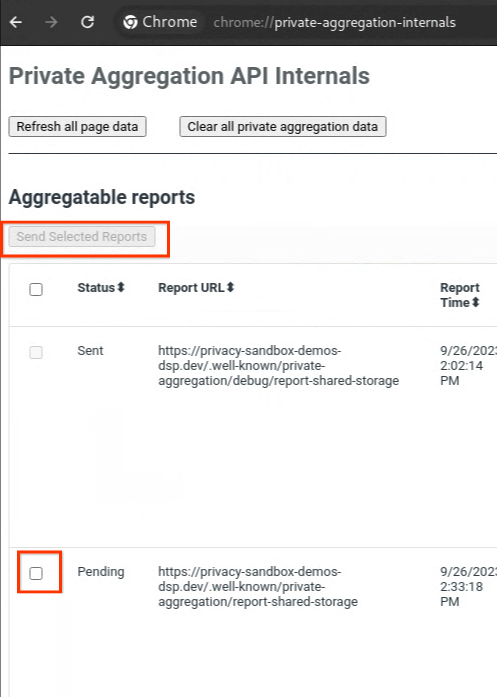
4.2. Mengumpulkan laporan gabungan
Kumpulkan laporan agregat dari endpoint .well-known API yang sesuai.
- Agregasi Pribadi
[reporting-origin] /.well-known/private-aggregation/report-shared-storage - Pelaporan Atribusi - Laporan Ringkasan
[reporting-origin] /.well-known/attribution-reporting/report-aggregate-attribution
Untuk Codelab ini, Anda akan melakukan pengumpulan laporan secara manual. Dalam produksi, teknologi iklan diharapkan untuk mengumpulkan dan mengonversi laporan secara terprogram.
Di chrome://private-aggregation-internals, salin "Isi Laporan" yang diterima di endpoint [reporting-origin]/.well-known/private-aggregation/report-shared-storage.
Pastikan di "Isi Laporan", aggregation_coordinator_origin berisi https://publickeyservice.msmt.aws.privacysandboxservices.com yang berarti laporan tersebut adalah laporan agregat AWS.
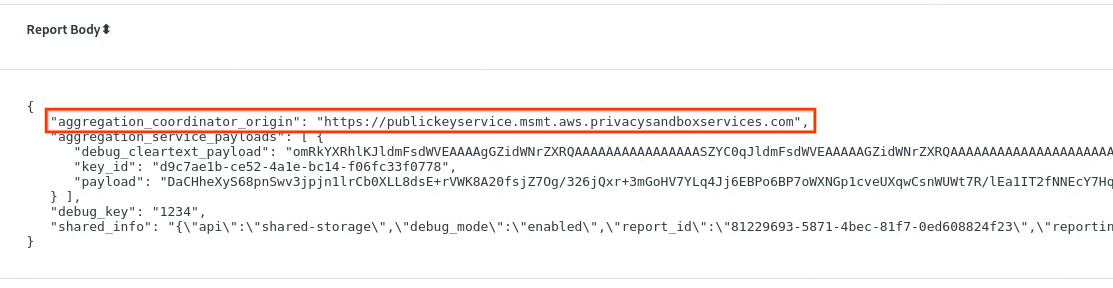
Tempatkan JSON "Isi Laporan" dalam file JSON. Dalam contoh ini, Anda dapat menggunakan vim. Namun, Anda dapat menggunakan editor teks apa pun yang Anda inginkan.
vim report.json
Tempelkan laporan ke report.json dan simpan file Anda.

4.3. Mengonversi laporan ke AVRO
Laporan yang diterima dari endpoint .well-known dalam format JSON dan perlu dikonversi ke format laporan AVRO. Setelah memiliki laporan JSON, buka folder laporan dan gunakan aggregatable_report_converter.jar untuk membantu membuat laporan agregat debug. Tindakan ini akan membuat laporan gabungan yang disebut report.avro di direktori Anda saat ini.
java -jar aggregatable_report_converter.jar \
--request_type convertToAvro \
--input_file report.json
4.4. Membuat AVRO domain output
Untuk membuat file output_domain.avro, Anda memerlukan kunci bucket yang dapat diambil dari laporan.
Kunci bucket dirancang oleh teknologi iklan. Namun, dalam hal ini, demo Privacy Sandbox situs membuat kunci bucket. Karena agregasi pribadi untuk situs ini berada dalam mode debug, Anda dapat menggunakan debug_cleartext_payload dari "Isi Laporan" untuk mendapatkan kunci bucket.
Lanjutkan dan salin debug_cleartext_payload dari isi laporan.

Buka goo.gle/ags-payload-decoder dan tempel debug_cleartext_payload Anda di kotak "INPUT", lalu klik "Decode".
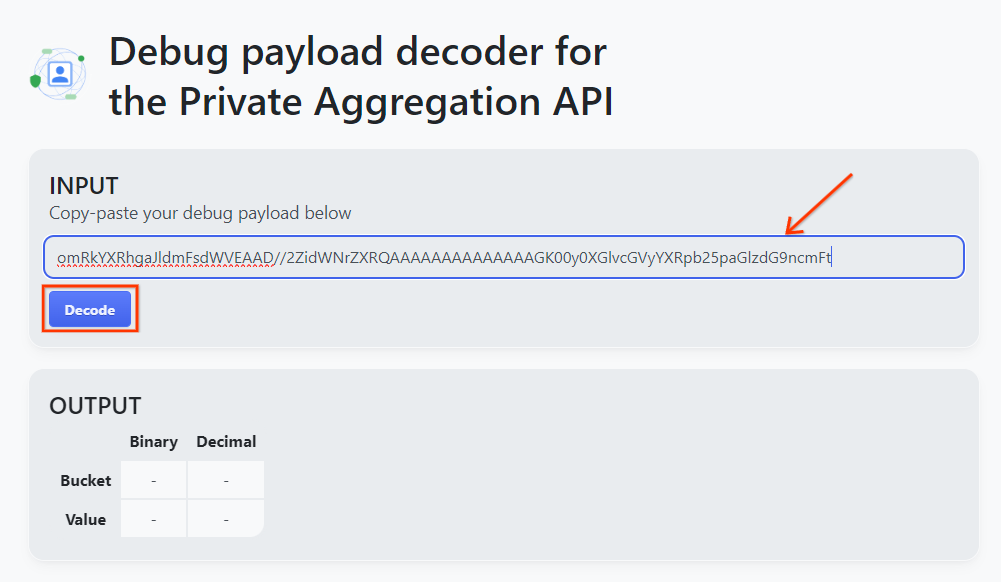
Halaman ini menampilkan nilai desimal kunci bucket. Berikut adalah contoh kunci bucket.
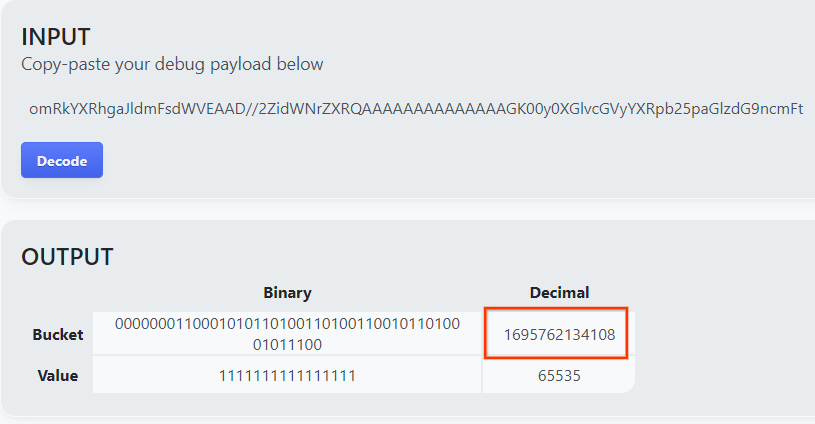
Setelah memiliki kunci bucket, buat output_domain.avro. Pastikan Anda mengganti
java -jar aggregatable_report_converter.jar \
--request_type createDomainAvro \
--bucket_key <bucket key>
Skrip ini akan membuat file output_domain.avro di folder Anda saat ini.
4.5. Memindahkan laporan ke bucket AWS
Setelah laporan AVRO (dari bagian 3.2.3) dan domain output (dari bagian 3.2.4) dibuat, lanjutkan untuk memindahkan laporan dan domain output ke bucket S3 pelaporan.
Jika Anda telah menyiapkan AWS CLI di lingkungan lokal, gunakan perintah berikut untuk menyalin laporan ke bucket S3 dan folder laporan yang sesuai.
aws s3 cp report.avro s3://<report_bucket_name>/<report_folder>/
aws s3 cp output_domain.avro s3://<report_bucket_name>/<output_domain_folder>/
5. Penggunaan Layanan Agregasi
Dari terraform apply, Anda akan mendapatkan create_job_endpoint, get_job_endpoint, dan frontend_api_id. Salin frontend_api_id dan tempatkan ke dalam variabel global postman frontend_api_id yang Anda siapkan di bagian prasyarat 1.9.
Langkah 5. Penggunaan Layanan Agregasi: Gunakan Aggregation Service API untuk membuat laporan ringkasan dan meninjau laporan ringkasan.
Langkah 5.1. Menggunakan Endpoint createJob untuk membuat batch
Langkah 5.2. Menggunakan Endpoint getJob untuk mengambil status batch
Langkah 5.3. Meninjau Laporan Ringkasan
5.1. Menggunakan endpoint createJob untuk membuat batch
Di Postman, buka koleksi "Privacy Sandbox" dan pilih "createJob".
Pilih "Body" dan pilih "raw" untuk menempatkan payload permintaan Anda.
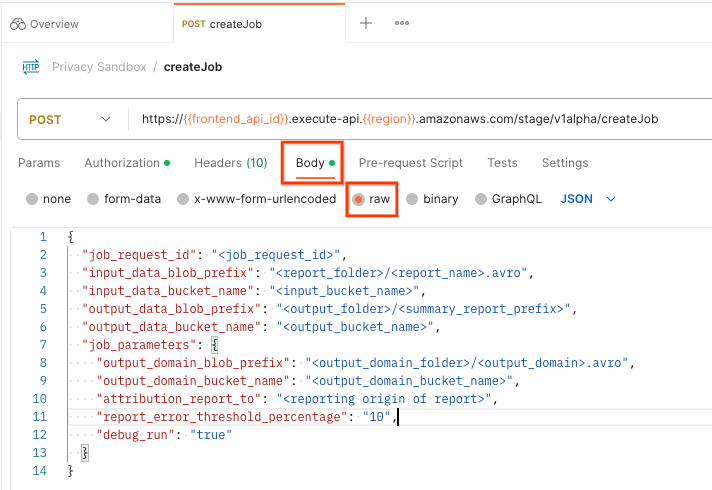
Skema payload createJob tersedia di github dan terlihat mirip dengan berikut ini. Ganti <> dengan kolom yang sesuai.
{
"job_request_id": "<job_request_id>",
"input_data_blob_prefix": "<report_folder>/<report_name>.avro",
"input_data_blob_prefixes": [
"<report_folder>/<report_name-1>/",
"<report_folder>/<report_name-2>/",
"<report_folder>/<report_name>.avro"
], // Mutually exclusive to input_data_blob_prefix as of v2.11.0
"input_data_bucket_name": "<bucket_name>",
"output_data_blob_prefix": "<output_folder>/<summary_report_prefix>",
"output_data_bucket_name": "<bucket_name>",
"job_parameters": {
"output_domain_blob_prefix": "<output_domain_folder>/<output_domain>.avro",
"output_domain_bucket_name": "<bucket_name>",
"attribution_report_to": "<reporting origin of report>",
"reporting_site": "<domain of reporting origin(s) of report>", // Mutually exclusive to attribution_report_to as of v2.7.0
"report_error_threshold_percentage": "10",
"debug_run": "true"
}
}
Setelah Anda mengklik "Kirim", tugas dengan job_request_id akan dibuat. Anda akan menerima respons HTTP 202 setelah permintaan diterima oleh Layanan Agregasi. Kode yang mungkin ditampilkan lainnya dapat ditemukan di kode respons HTTP

5.2. Menggunakan Endpoint getJob untuk mengambil status batch
Untuk memeriksa status permintaan tugas, Anda dapat menggunakan endpoint getJob. Pilih "getJob" di koleksi "Privacy Sandbox".
Di "Params", perbarui nilai job_request_id menjadi job_request_id yang dikirim dalam permintaan createJob.
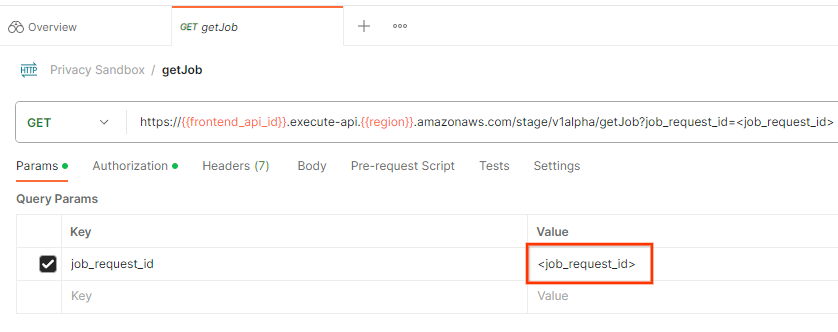
Hasil getJob akan menampilkan status permintaan tugas Anda dengan status HTTP 200. Permintaan "Body" berisi informasi yang diperlukan seperti job_status, return_message, dan error_messages (jika tugas mengalami error).
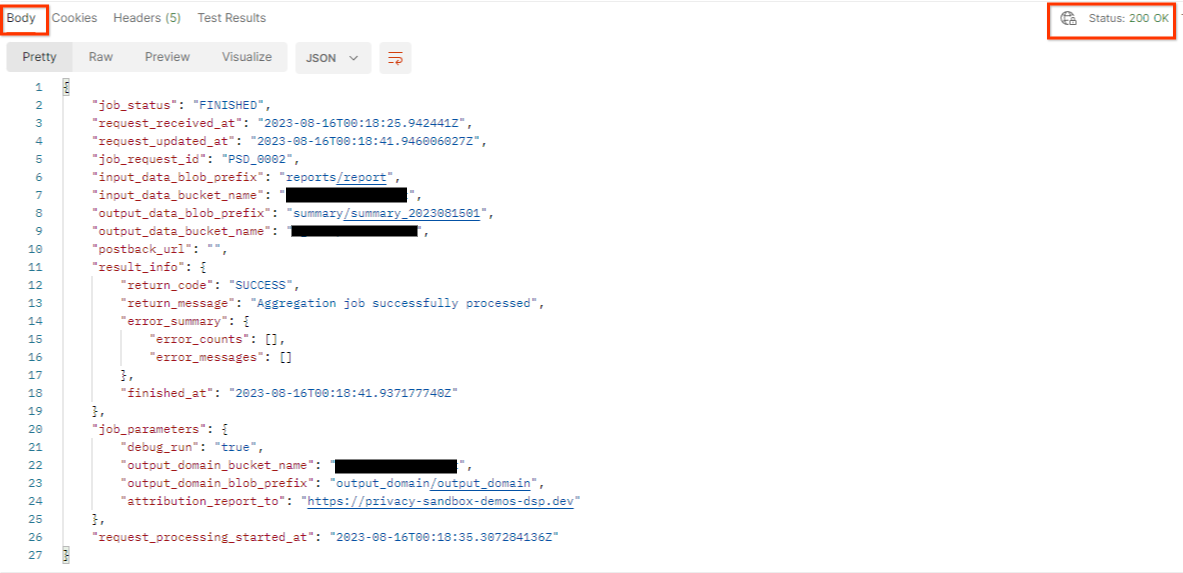
Karena situs pelaporan laporan demo yang dihasilkan berbeda dengan situs yang diaktifkan di ID AWS Anda, Anda mungkin menerima respons dengan return_code PRIVACY_BUDGET_AUTHORIZATION_ERROR. Hal ini normal karena situs asal pelaporan laporan tidak cocok dengan situs pelaporan yang diaktifkan untuk ID AWS.
{
"job_status": "FINISHED",
"request_received_at": "2023-12-07T22:50:58.830956Z",
"request_updated_at": "2023-12-07T22:51:10.526326456Z",
"job_request_id": "<job_request_id>",
"input_data_blob_prefix": "<report_folder>/<report_name>.avro",
"input_data_blob_prefixes": [ // Mutually exclusive to input_data_blob_prefix as of v2.11.0
"<report_folder>/<report_name-1>/",
"<report_folder>/<report_name-2>/",
"<report_folder>/<report_name>.avro"
],
"input_data_bucket_name": "<input_bucket_name>",
"output_data_blob_prefix": "<output_folder>/<summary_report_prefix>",
"output_data_bucket_name": "<output_bucket_name>",
"postback_url": "",
"result_info": {
"return_code": "PRIVACY_BUDGET_AUTHORIZATION_ERROR",
"return_message": "Aggregation job successfully processed",
"error_summary": {
"error_counts": [],
"error_messages": []
},
"finished_at": "2023-12-07T22:51:10.517730898Z"
},
"job_parameters": {
"debug_run": "true",
"output_domain_bucket_name": "<output_domain_bucket_name>",
"output_domain_blob_prefix": "<output_domain_folder>/<output_domain>.avro",
"attribution_report_to": "https://privacy-sandbox-demos-dsp.dev",
"reporting_site": "<domain of reporting origin(s) of report>", // Mutually exclusive to attribution_report_to as of v2.7.0
},
"request_processing_started_at": "2023-12-07T22:51:06.034472697Z"
}
5.3. Meninjau Laporan Ringkasan
Setelah menerima laporan ringkasan di Bucket S3 output, Anda dapat mendownloadnya ke lingkungan lokal. Laporan ringkasan dalam format AVRO dan dapat dikonversi kembali ke JSON. Anda dapat menggunakan aggregatable_report_converter.jar untuk membaca laporan menggunakan perintah berikut.
java -jar aggregatable_report_converter.jar \
--request_type convertToJson \
--input_file <summary_report_avro>
Tindakan ini akan menampilkan JSON nilai gabungan dari setiap kunci bucket yang terlihat mirip dengan gambar berikut.

Jika permintaan createJob Anda menyertakan debug_run sebagai true, Anda dapat menerima laporan ringkasan di folder debug yang terletak di output_data_blob_prefix. Laporan ini dalam format AVRO dan dapat dikonversi menggunakan perintah sebelumnya ke JSON.
Laporan ini berisi kunci bucket, metrik tanpa derau, dan derau yang ditambahkan ke metrik tanpa derau untuk membentuk laporan ringkasan. Laporannya mirip dengan gambar berikut.

Anotasi juga berisi in_reports dan in_domain yang berarti:
- in_reports - kunci bucket tersedia di dalam laporan agregat.
- in_domain - kunci bucket tersedia di dalam file AVRO output_domain.

